Co zrobić, jeśli AutoCAD się nie uruchamia
Jeśli AutoCAD nie uruchamia się na twoim komputerze, nie rozpaczaj. Przyczyny tego zachowania programu mogą być całkiem spore, a większość z nich ma rozwiązania. W tym artykule dowiemy się, jak uruchomić odporny program AutoCAD.
Spis treści
Co zrobić, jeśli AutoCAD się nie uruchamia
Usuwanie pliku CascadeInfo
Problem: po uruchomieniu programu AutoCAD program natychmiast się zamyka, wyświetlając główne okno przez kilka sekund.
Rozwiązanie: przejdź do folderu C: ProgramData Autodesk Adlm (dla Windows 7), znajdź plik CascadeInfo.cas i go usuń. Uruchom ponownie AutoCad.
Aby otworzyć folder ProgramData, musisz go uczynić widocznym. Włącz wyświetlanie ukrytych plików i folderów w ustawieniach folderów.
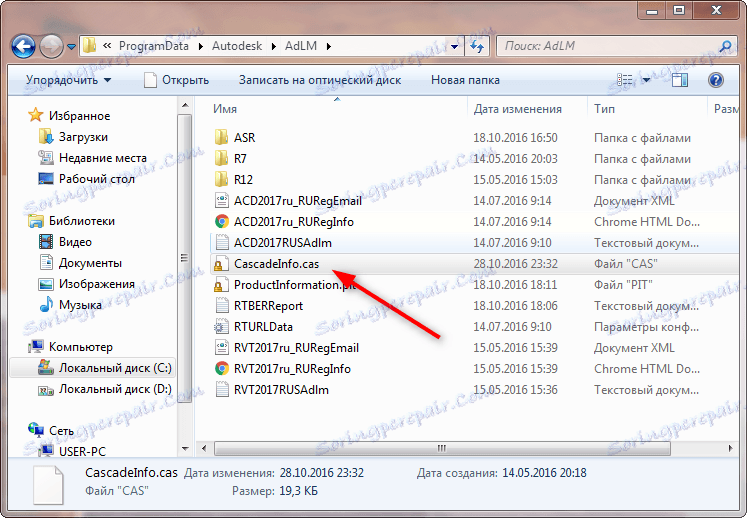
Wyczyść folder FLEXNet
Po uruchomieniu programu AutoCAD może pojawić się błąd powodujący wyświetlenie następującego komunikatu:

W takim przypadku możesz pomóc w usuwaniu plików z folderu FLEXNet. Jest w C: ProgramData .
Uwaga, proszę! Po usunięciu plików z folderu FLEXNet może być konieczne ponowne uaktywnienie programu.
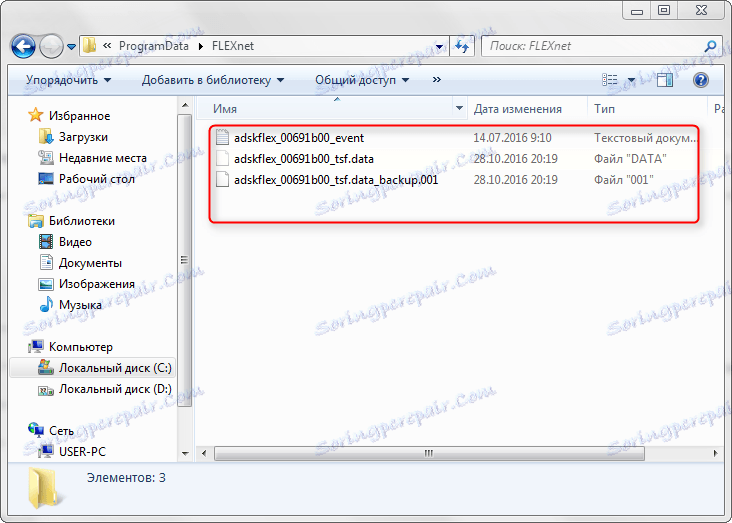
Błędy krytyczne
Fatalne komunikaty o błędach pojawiają się również, gdy AutoCAD się uruchamia i wskazuje, że program nie będzie działał. Na naszej stronie znajdziesz informacje o tym, jak radzić sobie z fatalnymi błędami.
Przydatne informacje: Błąd krytyczny w programie AutoCAD i sposób jego rozwiązania
Czytaj także: Jak korzystać z AutoCAD
Dlatego opisaliśmy kilka opcji, co zrobić, jeśli AutoCAD się nie uruchamia. Niech ta informacja będzie dla Ciebie przydatna.